

Curso C5
Auditar modelos. Introducción al formato IDS
Tema T4. CASO PRÁCTICO usBIM.IDS
Autores: Roberto Natale y Danilo Dello Buono







1 INTRODUCCIÓN




1.1 Marco del caso práctico
El caso práctico propuesto tiene la finalidad de mostrar operativamente la aplicabilidad y la eficacia del estándar IDS en el intercambio de información en proyectos BIM.
Considerando la complejidad que puede tener el argumento (tanto bajo el aspecto teórico como práctico) y considerando la finalidad del curso, se ha planteado un contenido y un caso de uso sencillo y básico, pero que puede ser, al mismo tiempo, de utilidad para una profundización individual y autónoma posterior.
El caso de uso está compuesto por dos fases:
Creación y lectura de un archivo IDS.
Auditoría de modelo IFC a través de IDS.
Fase 1
En la primera fase se muestra cómo crear y leer un archivo IDS para que pueda contener y transmitir los requerimientos informativos. El archivo IDS creado, al ser un estándar, se podrá leer y utilizar tanto en la plataforma ACCA (como se muestra en la fase 2) como en otras plataformas con capacidad para la gestión del IDS.
Fase 2
En la fase 2 se utilizará el IDS creado en la fase 1 para auditar un modelo IFC, es decir, para comprobar que el modelo IFC contenga la información requerida y definida en el IDS. El resultado del cálculo de validación será leído, interpretado y navegado sobre el modelo, para finalmente ser exportado y compartido en varios formatos y en particular en formato abierto BCF (BIM Collaboration Format).
Finalmente se darán instrucciones para acceder a la solución y realizar un ejercicio replicando, entera o parcialmente, las acciones mostradas en el presente caso práctico o para actuar sobre otros casos personales.
Antes de tratar el caso práctico, en el capítulo 2 se proponen nociones y referencias de utilidad sobre el IDS.


1.2


Introducción a la solución usBIM.IDS
usBIM.IDS es una aplicación integrada y accesible desde usBIM de ACCA software. usBIM es una plataforma colaborativa digital en la nube, BIM based, diseñada para racionalizar los procesos de la construcción a partir del diseño hasta la ejecución y sucesiva operación y mantenimiento. usBIM constituye un único ambiente de trabajo para la colaboración y el intercambio de información en tiempo real y para trabajar ágilmente en procesos de BIM colaborativo y con archivos y modelos multiformato.
usBIM es un sistema configurable por el usuario y escalable: la configuración básica y gratuita cuenta con 10GB de espacio de almacenamiento y 15 aplicaciones. El usuario puede, según sea necesario, adquirir mayor espacio de almacenamiento, así como otras aplicaciones dedicadas. De las aplicaciones disponibles en usBIM, destacan por pertinencia al curso y al caso tratado (aunque no se profundizan en este módulo) usBIM.bsDD para el enriquecimiento de modelos IFC con los diccionarios de datos y clasificaciones del buildingSMART Data Dictionary y el CDE usBIM.platform.
La solución usBIM.IDS, utilizando el estándar IDS (Information Delivery Specification) de buildingSMART international, permite gestionar el proceso de creación, compilación y validación de la solicitud de información a través de modelos IFC.
La solución consta de 2 aplicaciones:
usBIM.IDSeditor para la creación de archivos IDS (aplicación gratuita).
usBIM.IDS para la auditoría de modelos IFC a través de IDS (aplicación de pago con un periodo de prueba de 3 meses).
Gracias al uso del IDS y de la solución software que lo implementa, todos los actores involucrados en el proceso tienen la posibilidad de operar ágilmente y con certeza sobre una estructura de datos estandarizada y bien descrita:
El cliente / adjudicador: define su requerimiento informativo de forma inteligible por parte de operadores y soluciones software enriquece su EIR con toda la información útil para facilitar la comprensión de los requerimientos informativos y entrega un resultado que ya se puede relacionar con el modelo IFC.
El modelador: crea la estructura de información derivándola de las especificaciones del proyecto, ya correctamente relacionada con el modelo IFC; de esta manera está guiado en la entrada de datos y evita cometer errores de forma o relación.
El auditor / validador: tiene una retroalimentación inmediata sobre la calidad de los entregables gracias a la posibilidad de comparación automática entre la información requerida en el IDS asignado y la información recibida con el IFC.
Toda la cadena de suministro podrá referirse a un único modelo estandarizable, mejorando la comunicación, comprensión, forma y la calidad de los entregables.


Abascal,


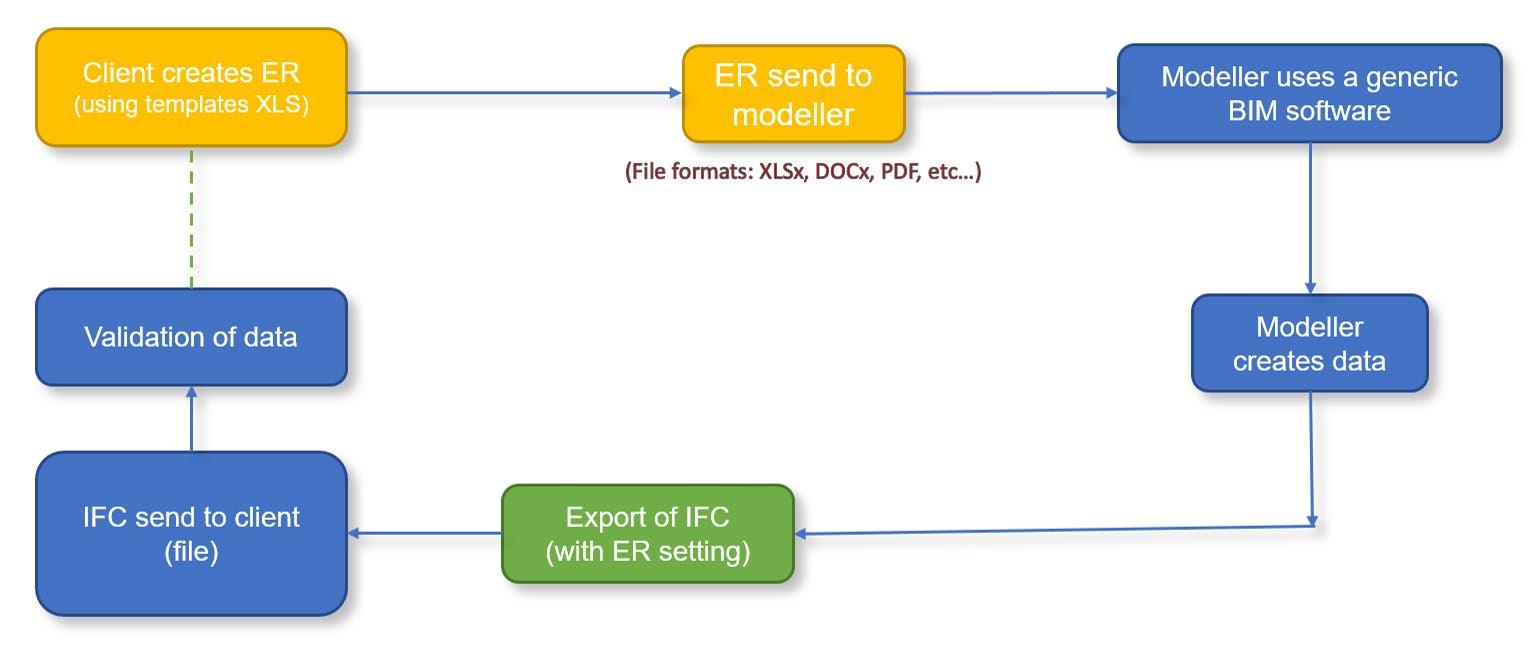

Imagen 2- Flujo de trabajo openBIM con IFC e IDS ( edición de la imagen original en https://www.buildingsmartitalia.org/standard/standard-bs/information-delivery-specification-ids/)


Curso C5 – Auditar modelos. Introducción al formato IDS


2 NOCIONES SOBRE IDS DE UTILIDAD PARA EL CASO PRÁCTICO




2.1 IDS: uso y estructura
Como ya se ha introducido, el IDS (Information Delivery Specification) es un estándar desarrollado por buildingSMART International a utilizarse para la definición del EIR (Exchange Information Requirements) de un archivo IFC, según lo indicado por la ISO 19650. Podemos entender un IDS como un documento finalizado para la definición y validación de requisitos de información dentro de modelos IFC y que establece cómo intercambiar y entregar información relativa a objetos de un modelo ( 1).
El contenido del presente capítulo está creado principalmente para agilizar la comprensión y el uso del IDS a través de la solución software implementada y el caso de uso propuesto; no pretende, por lo tanto, ser un contenido completo y exhaustivo sobre el IDS.
Para acceder a la documentación de referencia utilizada y para profundizar los temas tratados en el presente capítulo, es posible consultar la documentación publicada por Building SMART International( 2):
2.1.1 Especificación IDS
Recordando el acrónimo Information Delivery Specification y focalizándonos en “Specification”, de aquí en adelante, hablaremos de especificación para referiremos al conjunto de información y reglas a definir y respectar en la escritura y uso de un archivo IDS.

Imagen 3- Ejemplo de información requerida a través de especificación
Una especificación está escrita de manera que sea fácilmente comprensible por el ser humano, pero está estructurada de tal manera que pueda ser utilizada eficazmente por las máquinas en un proceso automatizado.

Imagen 4 - IDS: lenguaje compartido por el hombre y por la maquina
1 https://biblus.accasoftware.com/es/ids-que-es-y-para-que-sirve/
2 https://github.com/buildingSMART/IDS/tree/master/Documentation



Cada especificación consta de 3 partes principales:

● Descripción (o metadatos): es la parte que describe la especificación y donde se dan instrucciones al respecto. Esta es la parte más leíble para el humano.
● Aplicabilidad (o alcance): es la parte donde se indican a qué objetos, entre los posiblemente incluidos en el modelo, se debe aplicar la especificación.
● Requisitos: es la parte donde se definen las reglas que deben cumplir los objetos a los que se aplica la especificación.
A continuación, un ejemplo de archivo IDS, matizando lo que lee un ordenador (machine-readable) y lo que leer un ser humano ( human-readable):
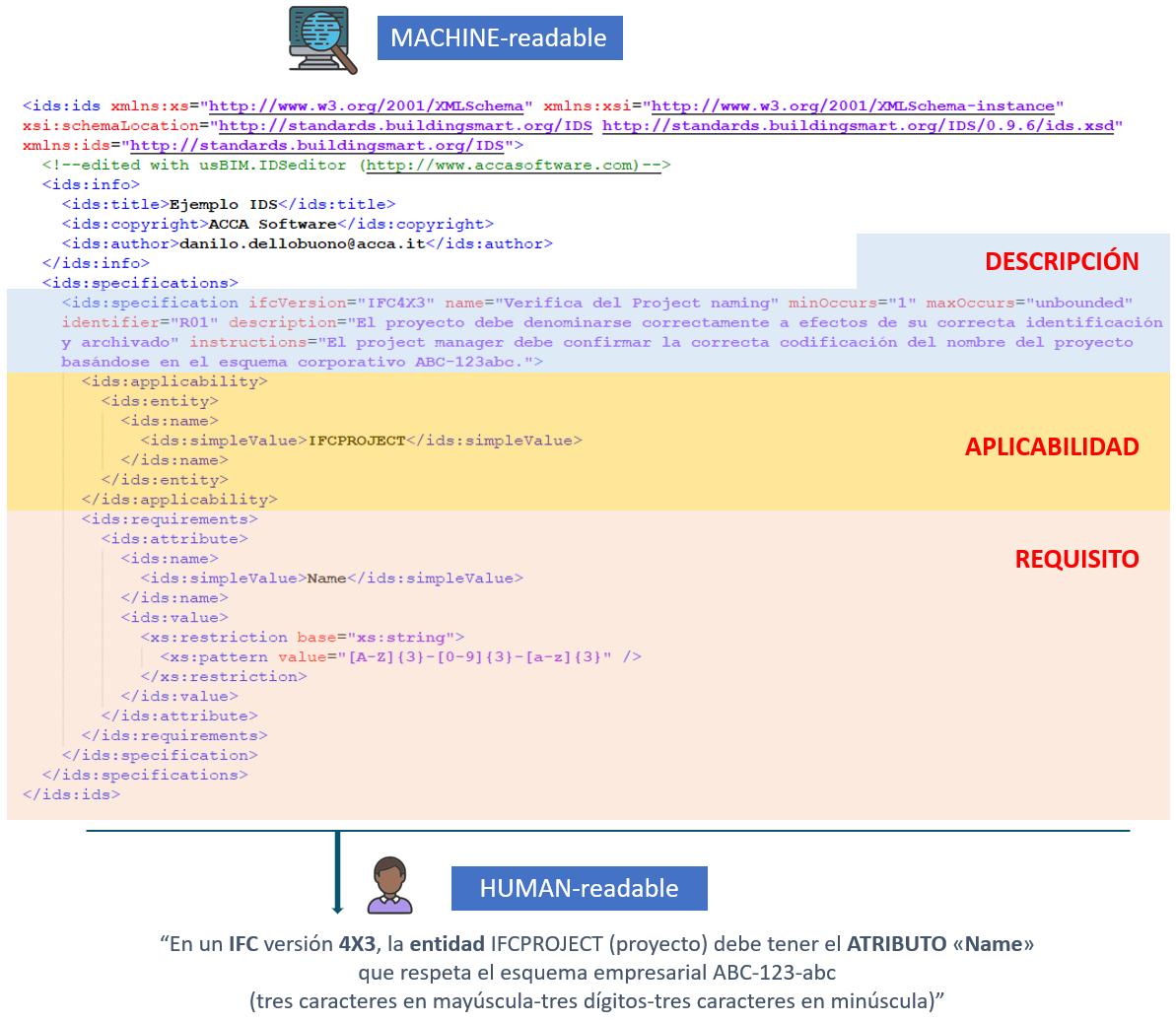
Imagen 5 – Ejemplo de IDS: lo que lee la maquina y lo que lee el humano




A continuación, un ejemplo de especificación para ventanas:

Imagen 6 – Ejemplo de descripción, aplicabilidad y requisito de una especificación IDS
2.1.2 Facets
Para la definición de Aplicabilidad y Requisitos se utiliza el concepto de Facet:
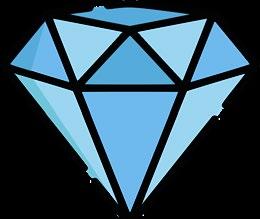

FACET = Información parametrizada

Si se usa en la Aplicabilidad: describe las características que el objeto debe tener para que la especificación se pueda aplicar a él.
Si se utiliza en el Requisito:


Curso C5 – Auditar modelos. Introducción al formato IDS


A continuación, en la tabla 1, se indican los tipos de FACET utilizables y que puede ser de ayuda en la definición y escritura de un IDS:
Tipo Parámetros
Entidad
Atributo
Clasificación
Propiedad
Material
Relación
Clase IFC y tipo predeterminado
Nombre y valor
Sistema y valor
Property Set, nombre y valor
Valor
Entidad y relación
Tabla 1 – FACET aplicables a una especificación
A continuación, se reportan ejemplos de especificaciones definidas según los Facet listados anteriormente:

Imagen 6 – Ejemplo Facet Entidad


Curso C5 – Auditar modelos. Introducción al formato



7 – Ejemplo Facet Atributo

Imagen 8 – Ejemplo Facet Clasificación

Imagen 9 – Ejemplo Facet Propiedad


Curso C5 – Auditar modelos. Introducción al formato




En un IDS se pueden investigar 6 tipos de relaciones:
1. IfcRelAggregates: relación de agregación de partes con el todo; por ejemplo, los faldones (IfcSlab) con la cubierta (IfcRoof).
2. IfcRelAssignsToGroup: relación de pertenencia a un grupo; por ejemplo, las zonas (IfcZone) como agrupaciones de espacios ( IfcSpace).
3. IfcRelContainedInSpatialStructure: relación de pertenencia a un nudo de una estructura espacial jerárquica; por ejemplo, una ventana (IfcWindow) contenida en un nivel (IfcBuildingStorey) a su vez contenida en un edificio (IfcBuilding).
4. IfcRelNests: relación de anidación de objetos físicos y abstractos; por ejemplo, una conexión de instalación (IfcPort) anidada dentro de un dispositivo (IfcDistributionElement).




5. IfcRelVoidsElement: relación de pertenencia de hueco a un elemento; por ejemplo, una relación entre un hueco de ventana (IfcOpeningElement) y el muro que la contiene.
6. IfcRelFillsElement: relación entre un objeto y un hueco (IfcOpeningElement) que lo rellena; por ejemplo, entre una puerta y el hueco de la misma.
El Facet «Relación» es recursivo; se reporta a continuación un ejemplo.

Imagen 12 – Ejemplo de recursividad de un facet relación
Los Facet se pueden combinar entre sí tanto para la Aplicabilidad como para los Requisitos con el fin de crear especificaciones complejas.

Imagen 13 – Ejemplo de Facet múltiple


Curso C5 – Auditar modelos. Introducción al formato
2.1.3 Obligatoriedad
Obligatoriedad de Parámetros


Cada especificación puede ser “Solicitada”, “Opcional” o “Prohibida”.

Imagen 14 – Ejemplo de obligatoriedad de parámetros en una especificación
Obligatoriedad de Requisitos
Cada Requisito puede ser “Solicitado”, “Opcional” o “Prohibido.
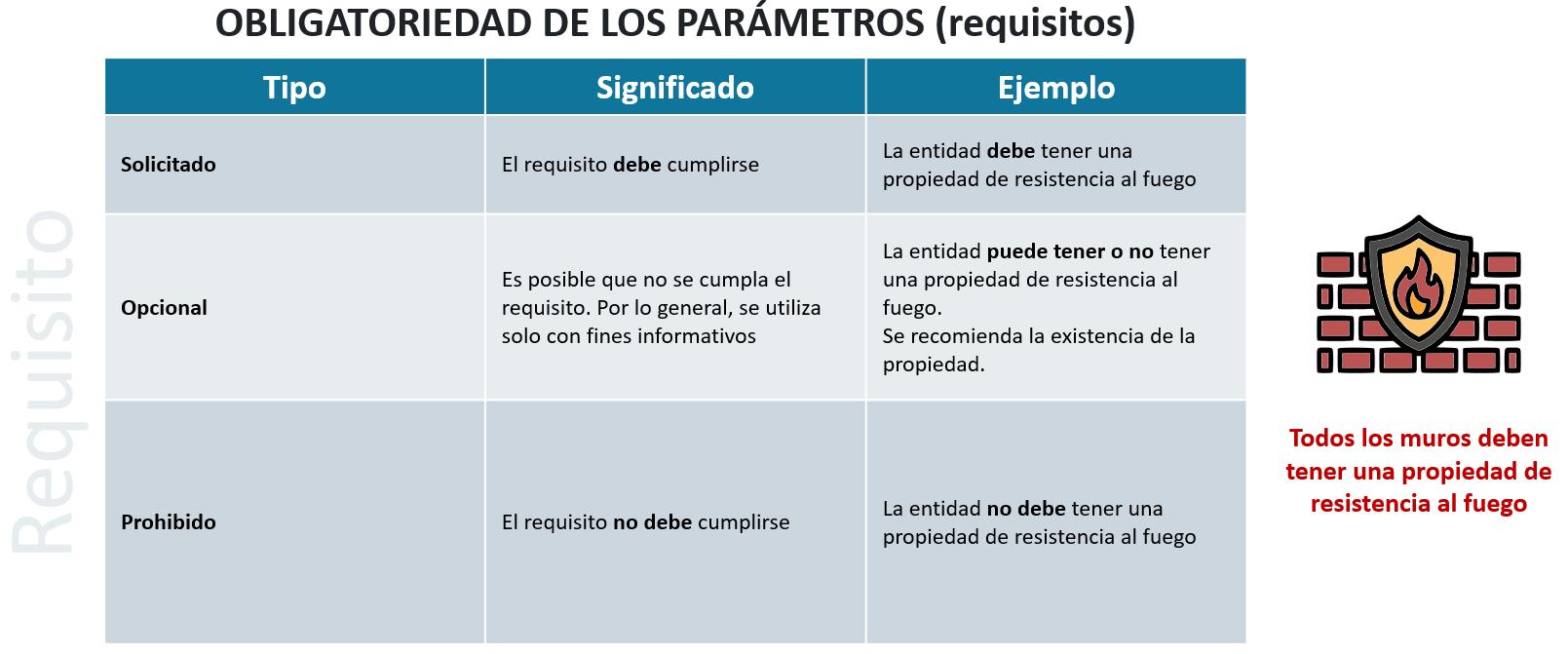
Imagen 15 – Ejemplo de obligatoriedad de parámetros en los requisitos


Curso C5 – Auditar modelos. Introducción al formato


2.1.4 Especificaciones complejas y expresiones regulares
A través del uso de métodos de definición de parámetros más complejos es posible aumentar aún más la versatilidad del IDS.
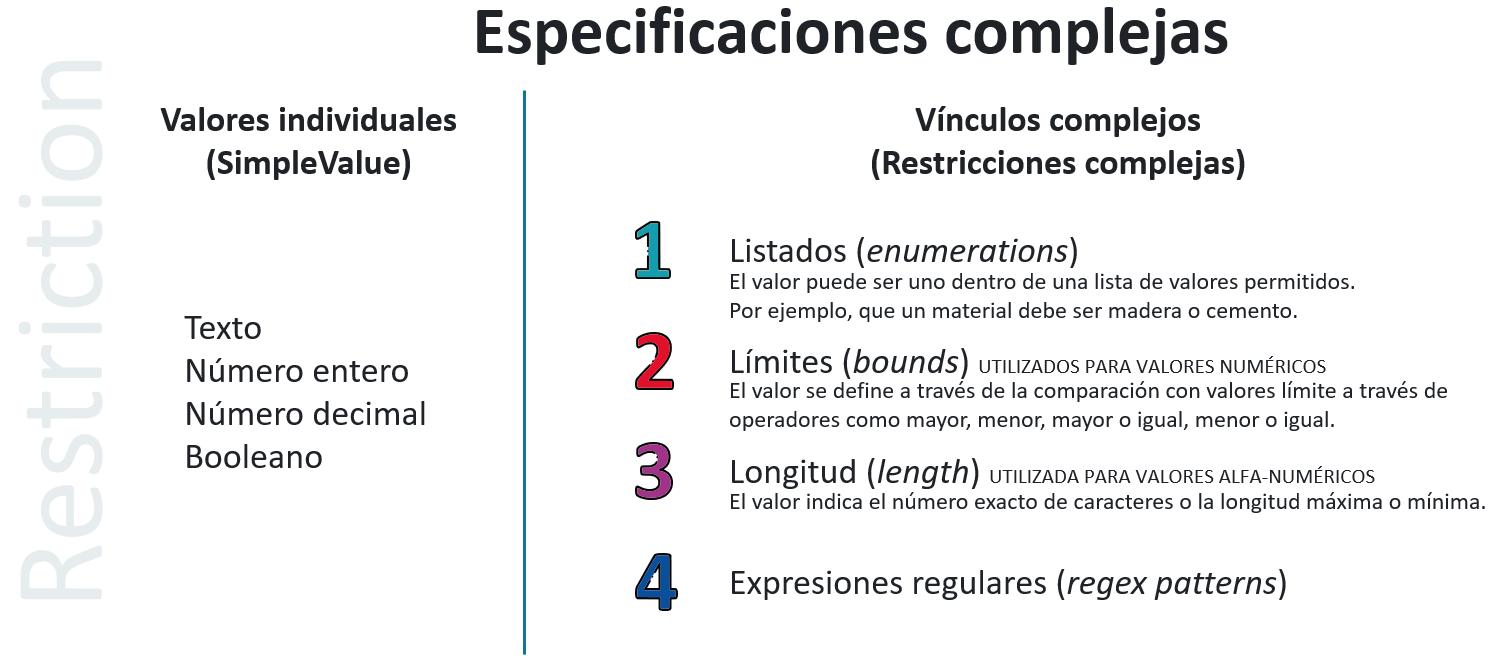
Imagen 16 – Especificaciones complejas
Las expresiones regulares (regular expressions o regex patterns) representan una metodología consolidada para la definición de una serie de "códigos" que, analizados en una cadena, devuelven la validez o no de esta con respecto al patrón (pattern) utilizado.
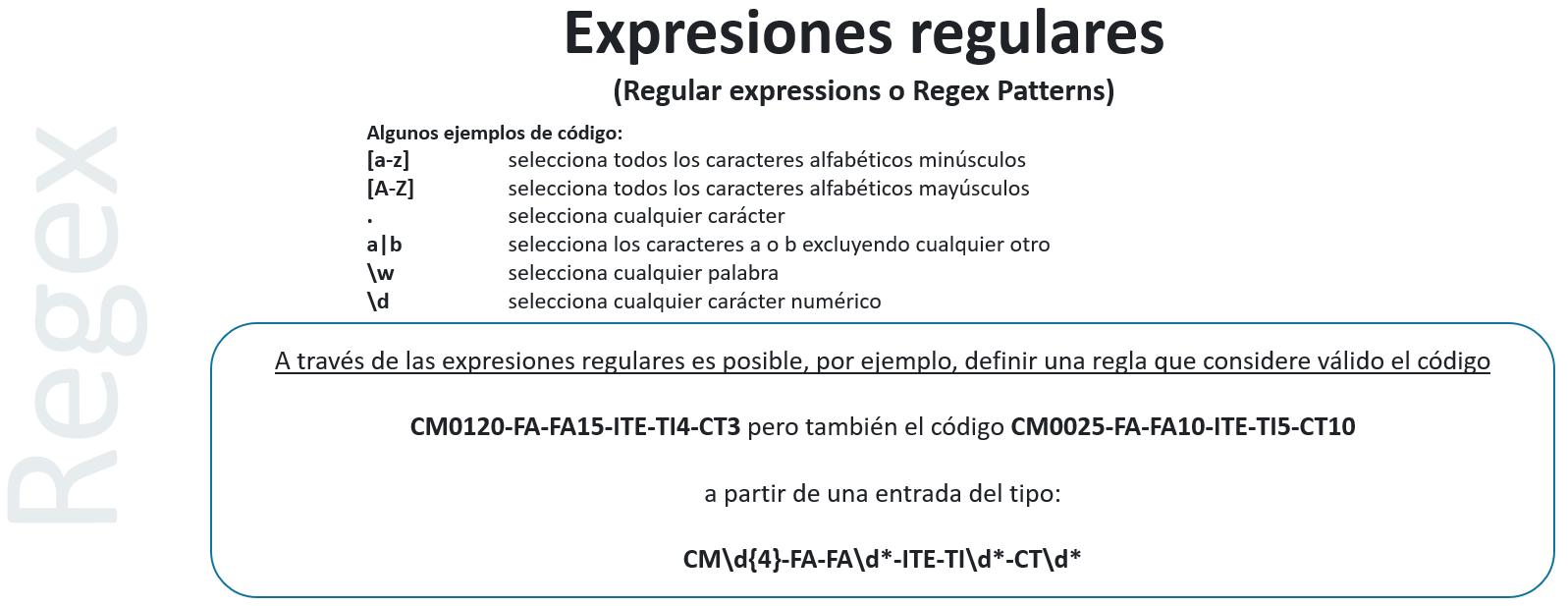
Imagen 17 – Códigos y ejemplo di expresión regular
Para más información sobre expresiones regulares: https://www.regular-expressions.info/xml.html https://regexone.com/ https://regex101.com/


Curso C5 – Auditar modelos. Introducción al formato IDS

2.1.5 Versiones del estándar IFC

Una especificación contiene también la información sobre la versión IFC a la que debe aplicarse.
Actualmente el IDS se aplica a las siguientes versiones: IFC 2x3, IFC4, IFC4x3.
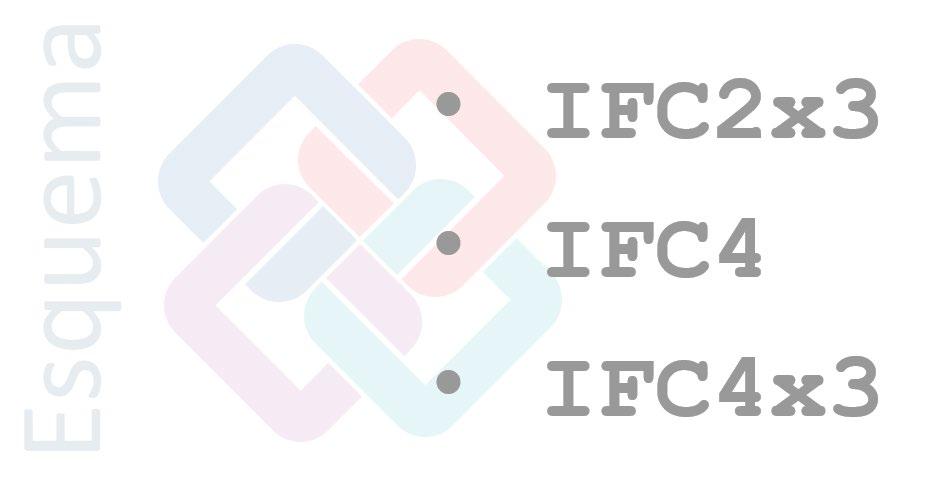
Imagen 18 – IDS y aplicabilidad a esquemas IFC
2.1.6 Lo que IDS no hace
La primera versión del estándar IDS tiene como objetivo la validación de información y relaciones sencillas dentro de los modelos IFC.
Actualmente no es posible realizar comprobaciones complejas como, por ejemplo:
● Verificaciones geométricas como interferencias.
● Comprobaciones en campos calculados o dinámicos.
● Unicidad de valores o elementos.
● Verificación del modo de posicionamiento de los elementos (por ejemplo, con respecto a un aligment).
● Comprobación de la presencia de valores no nulos.




3 CASO PRÁCTICO
Nota: Debido al carácter operativo y las necesarias referencias a la interfaz de la solución software, se sugiere soportar el siguiente contenido con los videos del curso, para tener una visión más exhaustiva del caso práctico.




3.1 Definición de las especificaciones IDS
Para la definición de las especificaciones y sucesiva auditoría del modelo, se han tomado como referencias las pautas del capítulo 2 del presente documento y del Manual de “Entrega de Información en Edificación” ( 3) publicado por buildingSMART Spain
Las especificaciones empleadas se han definido para mostrar diferentes campos de aplicación y complejidad; por consecuencia, las especificaciones utilizadas a título de ejemplos no son extraídas de un caso real y se han predispuesto a posteriori y en coherencia con el modelo IFC utilizado.
Especificaciones IDS utilizadas en el caso práctico:
1. Especificación 01 (Esp. 01) – Nombre Proyecto
Descripción: Comprobación del esquema de nomenclatura del proyecto (IfcProject) según reglamentación prestablecida utilizando a una expresión regular (regular expression).
Facet y parámetros utilizados:
Aplicabilidad: Entidad (Clase IFC)
Requisito: Atributo (Nombre, Valor)
2. Especificación 02 (Esp. 02) – Estado del proyecto
Descripción: Comprobación del estado del proyecto.
Facet utilizados y parámetros:
Aplicabilidad: Entidad (Clase IFC)
Requisito: Propiedad (Property Set, Nombre, Valor)
3. Especificación 03 (Esp. 03) – Clasificación de riesgo de incendios
Descripción: Comprobación de la presencia de la Clasificación de riesgo de incendios.
Facet y parámetros utilizados:
Aplicabilidad: Entidad (Clase IFC)
Requisito: Clasificación (Classification)
4. Especificación 04 (Esp. 04) – Clasificación resistencia al fuego
Descripción: Comprobación de la Clasificación de resistencia al fuego de elementos estructurales.
3 https://www.buildingsmart.es/recursos/manual-de-entrega-de-información-edificación/




Facet y parámetros utilizados:
Aplicabilidad: Entidad (Clase IFC); Propiedad (Property Set) Requisito: Propiedad (Property Set, Nombre, Valor), Clasificación (Classification)
5. Especificación 05 (Esp. 05) – Superficie mínima aseos
Descripción: Comprobación de la superficie mínima de los aseos. En la especificación se utiliza una expresión regular (regular expression) para la individuación los ambientes sometidos a comprobación.
Facet y parámetros utilizados:
Aplicabilidad: Entidad (Clase IFC); Atributo (Nombre) Requisito: Propiedad (Property Set, Nombre, Valor)
6. Especificación 06 (Esp. 06) – Transmitancia térmica cubierta
Descripción: Comprobación de la transmitancia térmica de elementos estructurales en cubierta.
Facet utilizados y parámetros:
Aplicabilidad: Entidad (Clase IFC)
Requisito: Propiedad (Property Set, Nombre)
El archivo IDS utilizado está disponible al siguiente enlace y código QR:
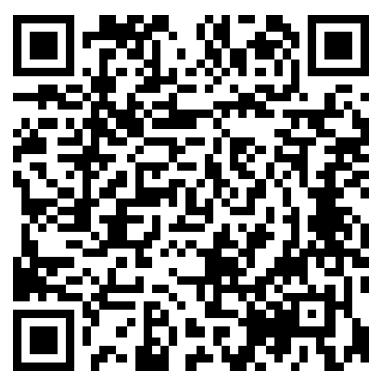
https://service.usbim.com/link/D4A4BgEd4CeJKcIO0UE7mC4Z




3.2 Modelo IFC
3.2.1 Modelo IFC
La auditoría y validación de los requisitos informativos a través de IDS se realiza sobre un modelo arquitectónico de edificación en formato IFC 4.
El modelo tiene nombre de archivo “2209_23_C_ARQ_IFC_PE_001_Arquitectura.ifc” y es posible visualizarlo y descargarlo a través del siguiente enlace y QR:

https://service.usbim.com/link/dnj0suYU0kyhO4YgdpQai5Fg
Como ya se ha comentado, el IDS se ha creado después de haber analizado la estructura y la información presente en el IFC para ser utilizado de la forma más coherente y eficaz para la exposición del caso; por ejemplo, antes de la validación, se ha utilizado usBIM.bsDD para aplicar al modelo IFC las clasificaciones requeridas (ClassFireRisk y ClassFireResistance) adquiriéndolas del bsDD.

Imagen 19 – Modelo IFC 4.0 objeto de la auditoría a través de IDS


Curso C5 – Auditar modelos. Introducción al formato IDS TEMA T4 CASO PRÁCTICO usBIM.IDS


3.3 Creación y visualización de IDS con usBIM.IDSeditor
Realizado el acceso a la plataforma usBIM y creada una carpeta en el ambiente de trabajo, será posible crear un nuevo archivo con extensión “.IDS”. En el caso mostrado el archivo tiene nombre “2209_23”.
Abriendo el archivo en modalidad de edición, se accede a la solución usBIM.IDSeditor para le escritura del IDS.
El operador y autor del IDS actúa principalmente en 2 apartados:
1) Datos generales, para la inserción de información relativa a Título, Descripción, Fecha, Email del autor, Objetivo, Milestone, Versión y Copyright (información presente y trasmitida a través del IDS).
2) Especificaciones, para la definición de las especificaciones que, para este caso, contendrán las 6 especificaciones anteriormente expuestas.
Contextualmente a las acciones del autor (inserción de datos generales y definición de especificaciones), la solución genera automáticamente y actualiza en tiempo real un Informe (en formato *.docx, *.rtf, *.txt) y un archivo XML.
Durante la escritura del IDS, la solución realiza un Audit en tiempo real para comprobar la exactitud de la escritura del IDS según el estándar.
Especificación
Después de haber creado una nueva especificación en el archivo IDS (por defecto vacía) se procede a su definición actuando en tres pestañas distintas:
1) General: para añadir de los datos generales como Nombre, Versión IFC, Descripción, Identificador, Instrucciones.
2) Filtros: para la definición de la Aplicabilidad de la especificación a través de operadores dedicados.
3) Requisitos: para la definición de los Requisitos informativos a través de operadores dedicados.
A título de ejemplo se proponen a continuación algunas vistas y comentarios de la Esp. 05 (Superficie mínima aseos); en particular se reportan comentarios sobre las pestañas (General, Filtros y Requisitos), y sobre el informe y al archivo XML generados automáticamente.


Curso C5 – Auditar modelos. Introducción al formato
c/José Abascal, 201, 28003 Madrid | Telf.: 91 451 69 20 | email:


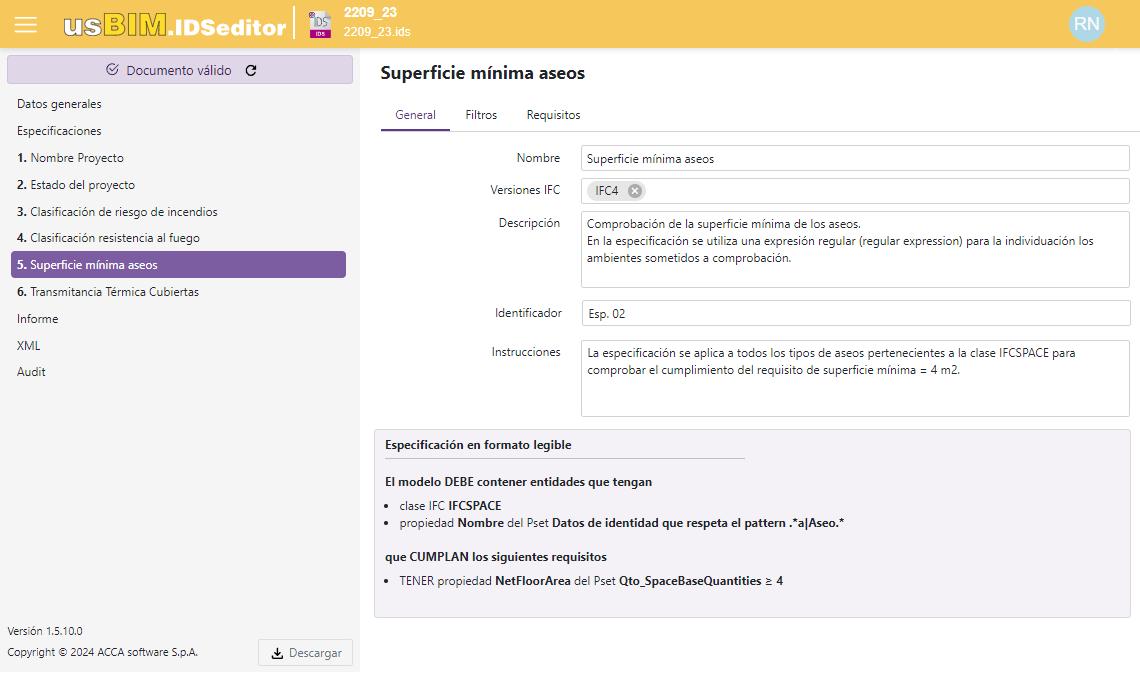
Imagen 20 – Interfaz de usBIM.IDSeditor y vista de la pestaña General de la Esp.05
La imagen 20 muestra a la izquierda (en el recuadro gris) el navegador con los nudos de “Datos generales”, “Especificaciones” creadas, “Informe”, “XML” y del “Audit” que la solución realiza sobre la exactitud de las especificaciones; en la parte inferior hay la opción de descarga del IDS.
A la derecha, seleccionando una especificación (en la imagen “Superficie mínima aseos”) se accede a las pestañas “General”, “Filtro y “Requisitos”. La pestaña “General” restituye también una vista previa en “formato legible” de la especificación.

Imagen 21 – Vista de la pestaña Filtros de las Esp.05
La imagen 21 muestra la información resumida de los filtros utilizados para la definición de la “Aplicabilidad”.


Curso C5 – Auditar modelos. Introducción al formato IDS TEMA T4 CASO PRÁCTICO usBIM.IDS
c/José Abascal, 201, 28003 Madrid | Telf.:


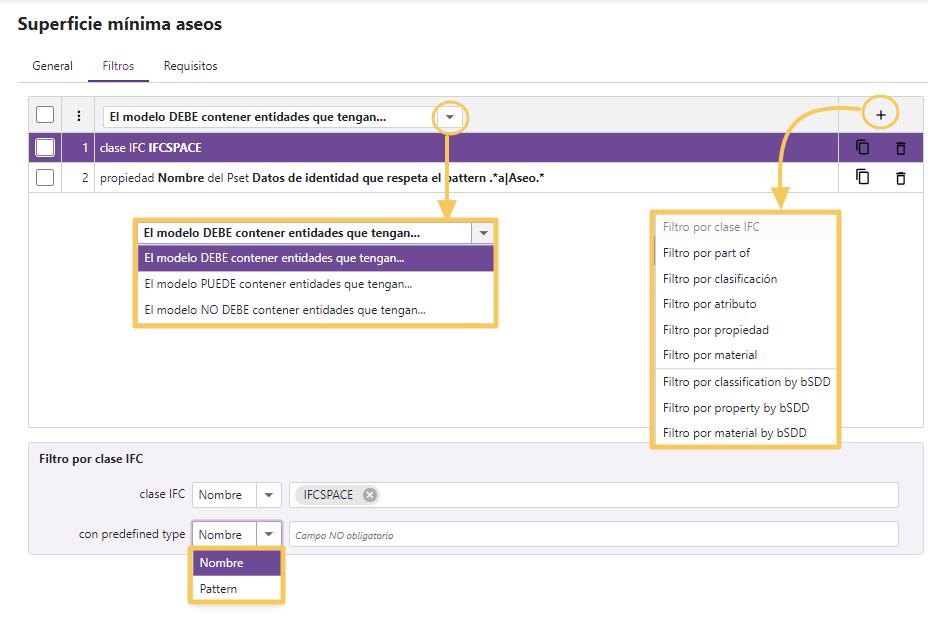
Imagen 22 – Vista de los menús de la pestaña Filtros
La imagen 22 muestra más en detalle los menús desplegables utilizados en la definición de los filtros.

Imagen 23 – Vista de la pestaña Requisitos de las Esp.05
La imagen 23 muestra la información resumida de los requisitos definidos.


Curso C5 – Auditar modelos. Introducción al formato IDS


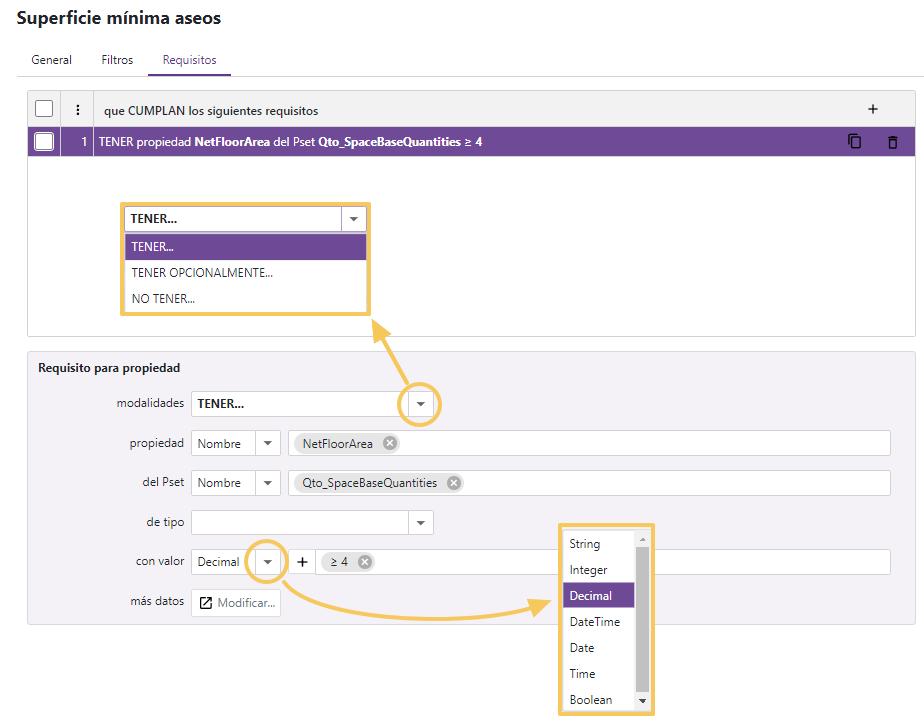
Imagen 24 – Vista parcial de los menús de la pestaña Requisitos
La imagen 24 muestra más en detalle los menús desplegables utilizados en la definición de los requisitos y sobre los cuales se dará mayor información en los videos.
En la definición de expresiones regulares (regex patterns), la solución soporta al operador con la implementación de la Inteligencia Artificial. A continuación, se muestra un ejemplo en la definición del pattern utilizado para la comprobación de nomenclatura en la Esp. 01 (imagen 25).
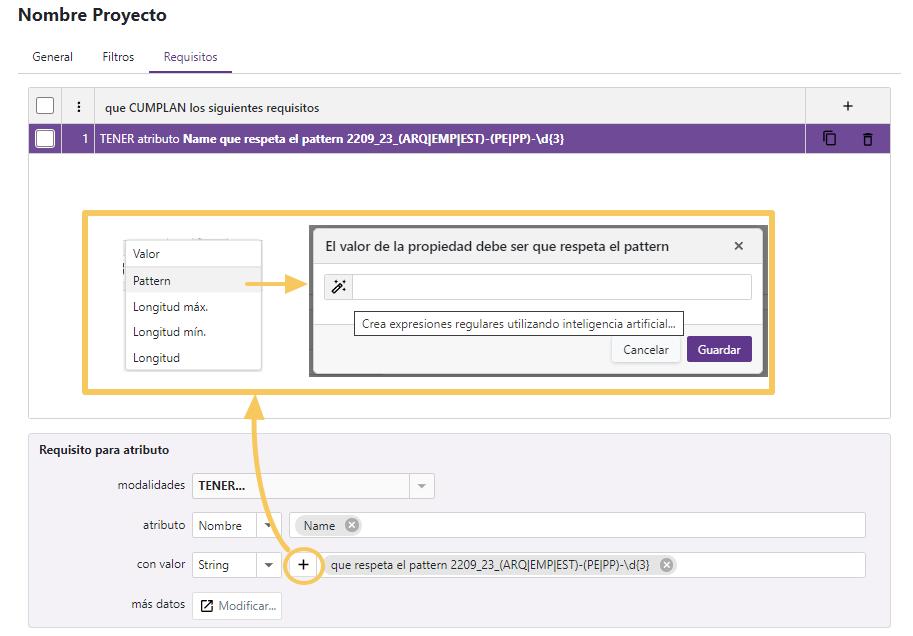
Imagen 25 – Posibilidad de utilizar AI para la definición de regex patterns


Curso C5 – Auditar modelos. Introducción al formato
c/José Abascal, 201, 28003 Madrid | Telf.:


El Informe y el XML generados dinámicamente son de gran ayuda para tener una vista más inteligible y en tiempo real del resultado:
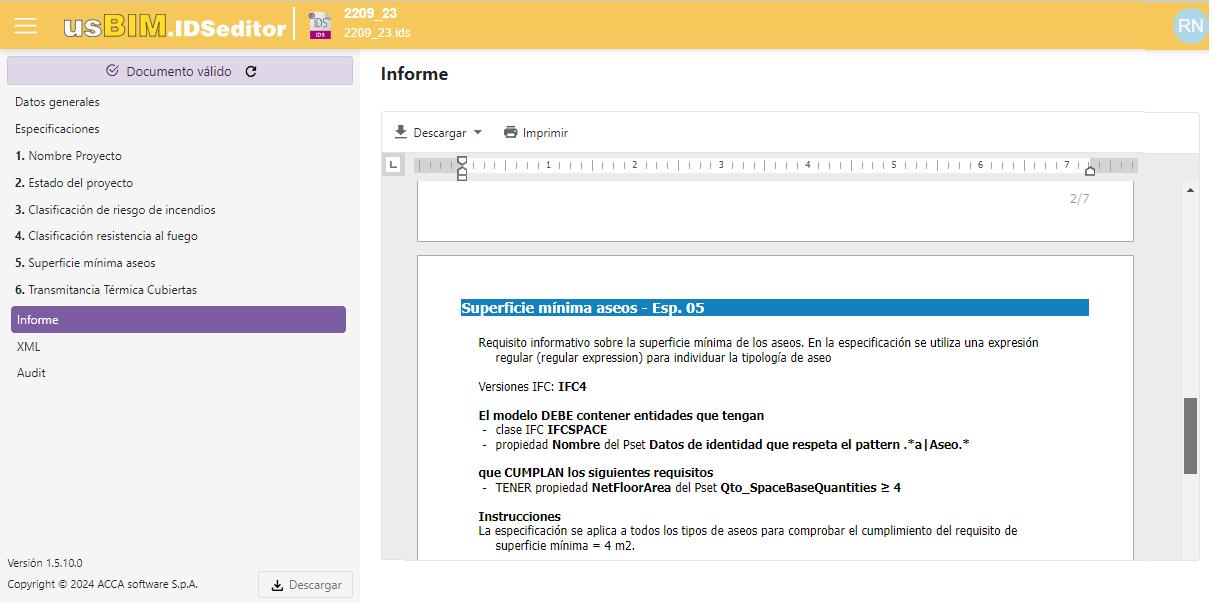
Imagen 26 – Vista parcial del informe de la Esp.05
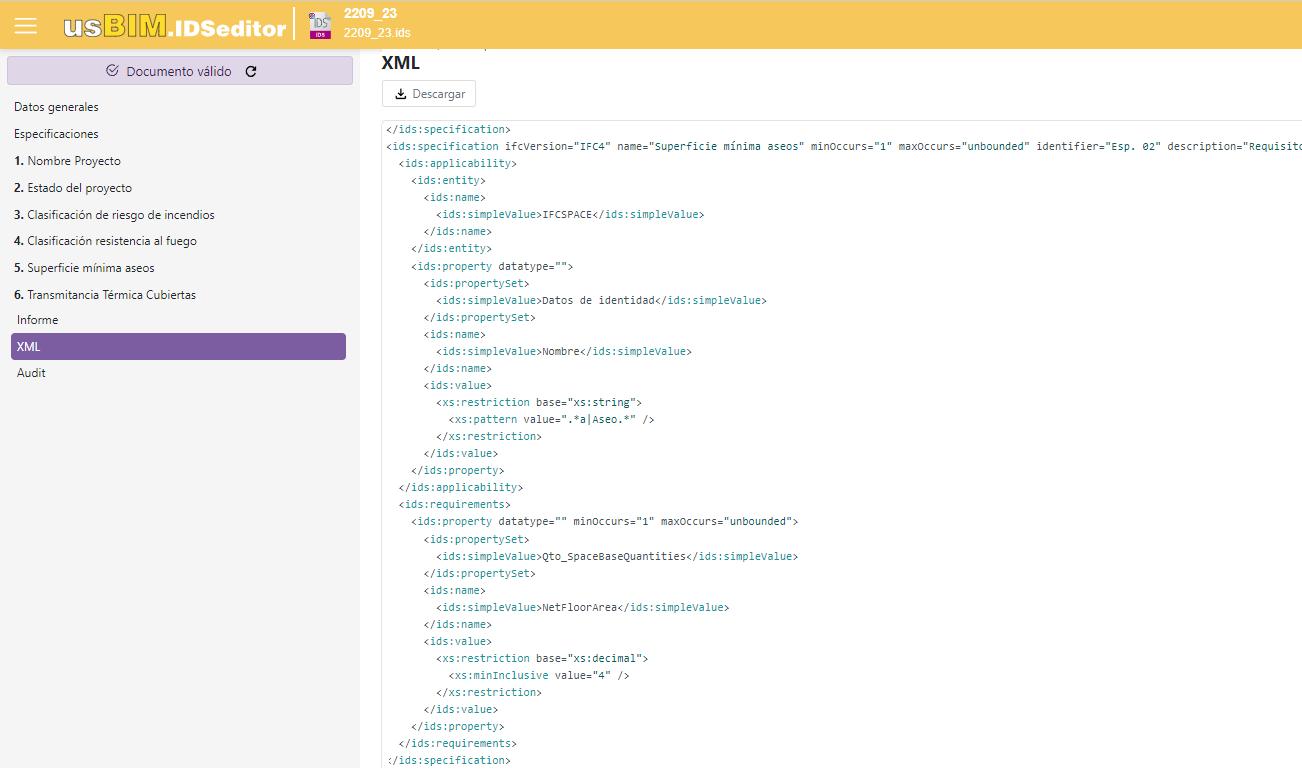
Imagen 27 – Vista parcial del XML de la Esp.05
Una vez finalizada la edición, el archivo IDS puede ser descargado para usos externos a la plataforma usBIM; mientras que, para su uso en la plataforma, como en el caso mostrado, no será necesario descargarlo ya que queda alojado en cloud


Curso C5 – Auditar modelos. Introducción al formato IDS TEMA T4 CASO PRÁCTICO usBIM.IDS


3.4 Auditoría del modelo IFC a través de IDS con usBIM.IDS
La aplicación usBIM.IDS permite auditar modelos tanto con archivos IDS creados con usBIM.IDSeditor como con otras soluciones. El archivo IDS a utilizar puede estar alojado tanto el en cloud de usBIM como en disco local.
En el presente caso se realiza una auditoría del modelo IFC 4 “2209_23_C_ARQ_IFC_PE_001_Arquitectura.ifc” a través del archivo IDS “2209_23.ids”.
Para auditar el modelo IFC se procede con los siguientes pasos:
1) abertura del archivo IFC con el visualizador (usBIM.browser) integrado en usBIM
2) ejecución de la aplicación usBIM.IDS
3) apertura del archivo IDS.
(Más detalles en 4.1.1)
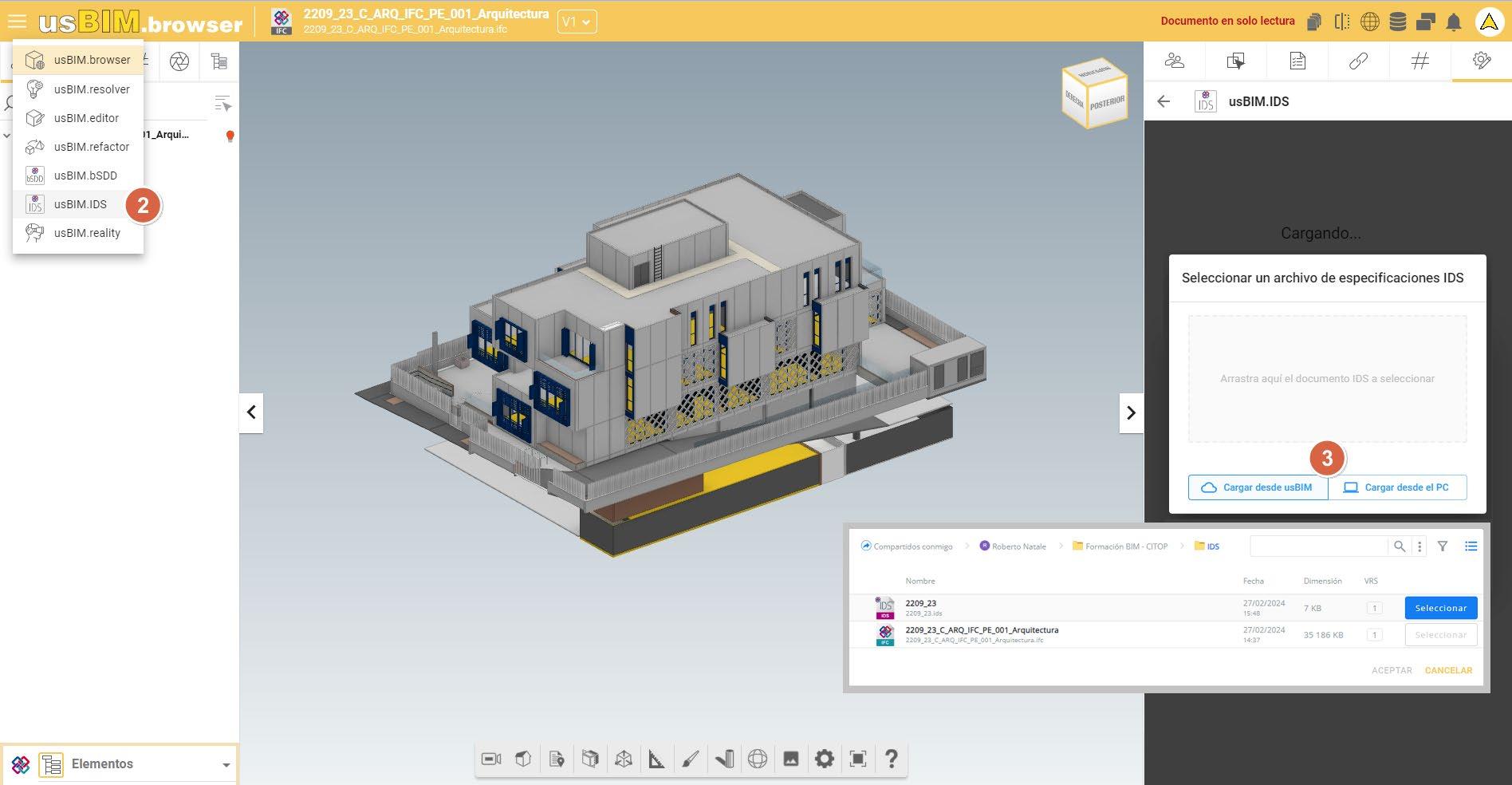
Al cargar el archivo IDS (paso 3) la aplicación ejecuta automáticamente el cálculo que restituye el resultado de la auditoría.


Curso C5 – Auditar modelos. Introducción al formato IDS


Finalizado el cálculo, en el modelo IFC se resaltan automáticamente los eventuales elementos que no cumplen con los requisitos; mientras que en una vista dedicada a la derecha del modelo se reportan las especificaciones y se resaltan en rojo las eventuales incidencias encontradas.
Las especificaciones que no contienen incidencias se reportan en negro.
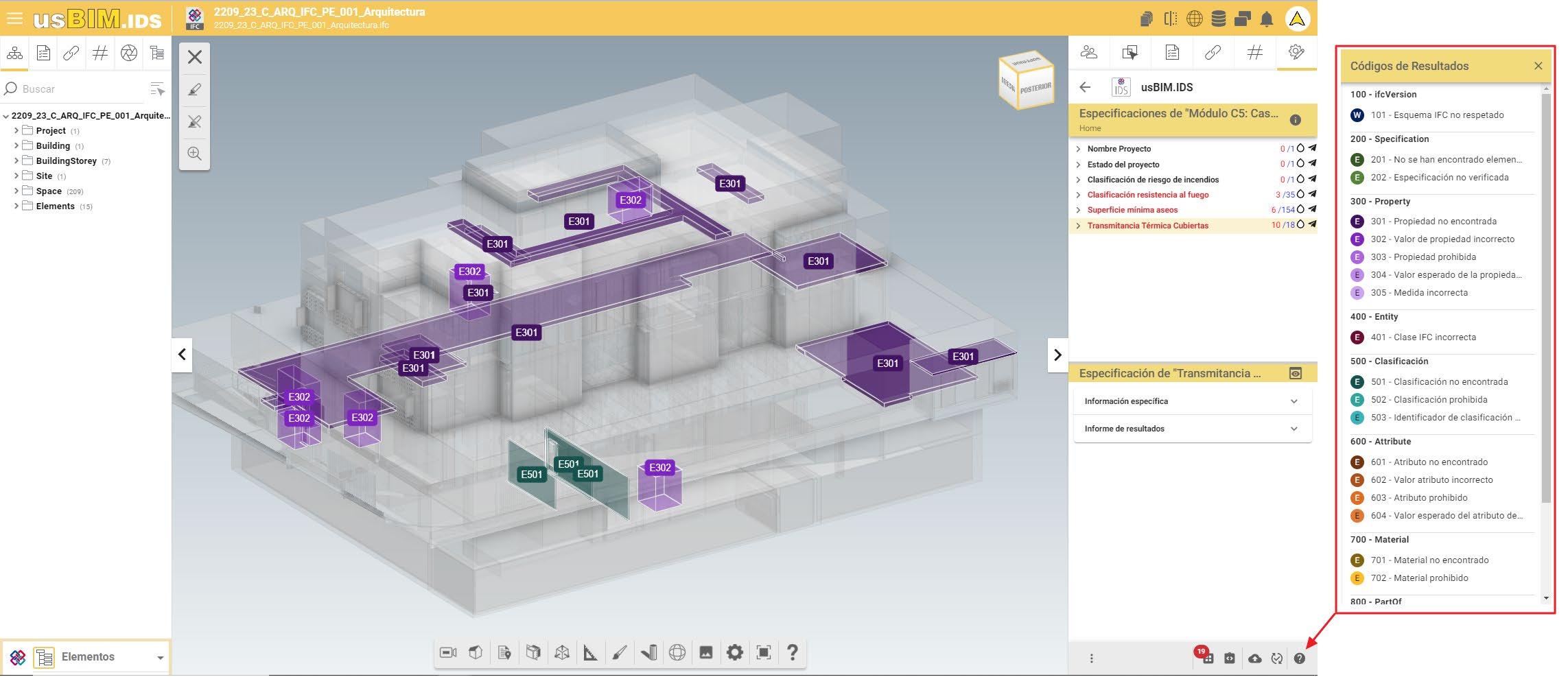
Imagen 29 – Vista general del resultado de cálculo con detalle de la leyenda de códigos de incidencias
Según el tipo de especificación, cada incidencia puede estar relacionada a una o varias entidades IFC. En el navegador se reporta el número de eventuales incidencias respecto a al número elementos analizados.
En el caso de la ESP. 05, podemos observar que se han detectado 6 aseos sobre los 154 ambientes analizados que no cumplen con los requisitos.
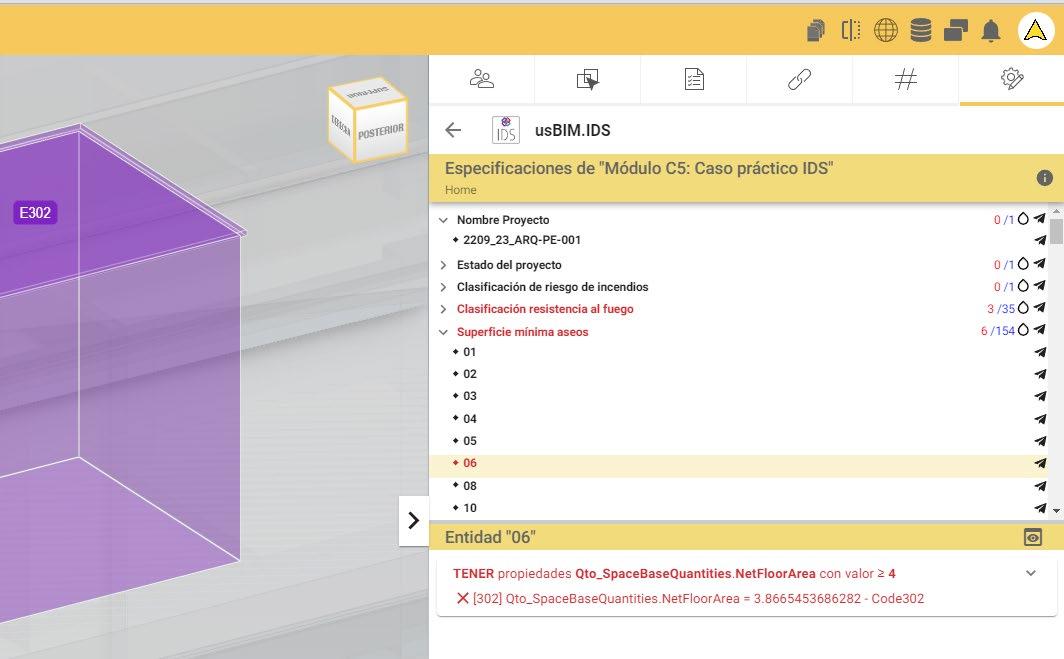
Imagen 30 – Detalle del navegador de incidencias


Curso C5 – Auditar modelos. Introducción al formato


A partir de la vista propuesta por defecto es posible consultar de forma capilar el resultado, accediendo a los detalles de las especificaciones y de las incidencias. En cualquier momento, además, será posible consultar todo el conjunto de datos presentes en el modelo IFC analizado.
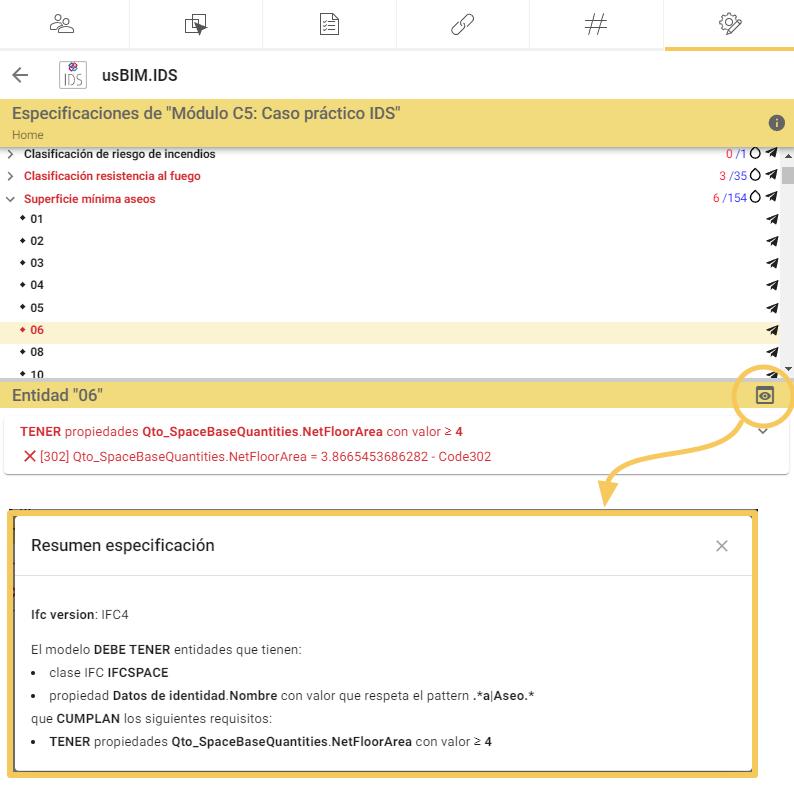
Imagen 31 – Ejemplo de requisito no complido
La navegación e interrogación del resultado puede agilizarse tanto en el modelo como en las tablas analíticas con filtros, vistas y colores personalizados.
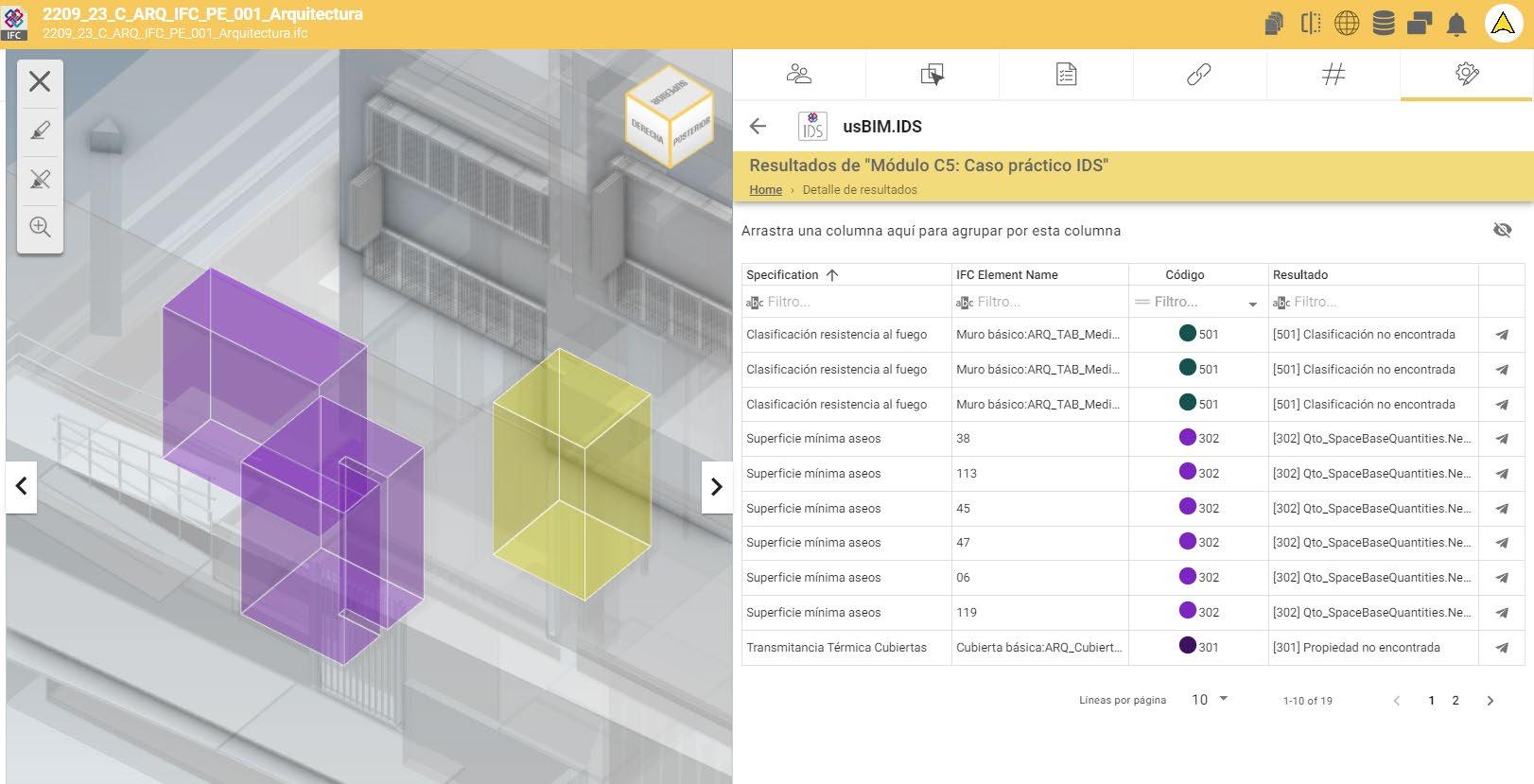
Imagen 32 – Vista en tabla de las incidencias encontradas


Curso C5 – Auditar modelos. Introducción al formato IDS


3.5 Exportación y comunicación del resultado vía BCF
La tabla de los resultados se puede exportar en varios formatos y en particular en el formato estándar BCF para la comunicación y coordinación de las incidencias detectadas.
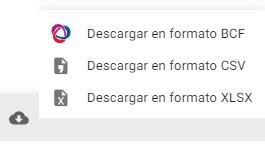
Imagen 33 – Exportación del resultado
El archivo BCF obtenido se puede abrir y gestionar mismamente en usBIM a través de la solución usBIM.BCF (una de las aplicaciones gratuitas de usBIM)

Imagen 34 – Incidencia BCF


Curso C5 – Auditar modelos. Introducción al formato


RECURSOS




4.1 Instrucciones para acceder a usBIM.IDS
4.1.1 Instrucciones para acceder a usBIM.IDS
A continuación, se proporciona información para el acceso a la solución usBIM.IDS (y usBIM.IDSeditor) para realizar ejercicios, tanto para replicar las actuaciones mostradas en los videos como para proceder en autonomía con nuevos casos de uso.
Acceso a usBIM y ambiente de trabajo
Como primer paso es necesario acceder a la plataforma usBIM (ver. 4.2.1). El acceso requiere el registro (gratuito) que es posible realizar desde la página de acceso.
Para crear un archivo IDS y subir el archivo IFC a auditar es necesario crear una nueva carpeta. La estructura de carpetas es libre y no es necesario que el archivo IDS y el archivo IFC estén en la misma carpeta.
Video: Acceso a usBIM y entorno de trabajo
Video: Creación de carpetas y nuevos archivos
Creación archivo. IDS con usBIM.IDSeditor
Dentro de una carpeta será posible crear el archivo .IDS para luego editarlo, como se muestra a continuación:
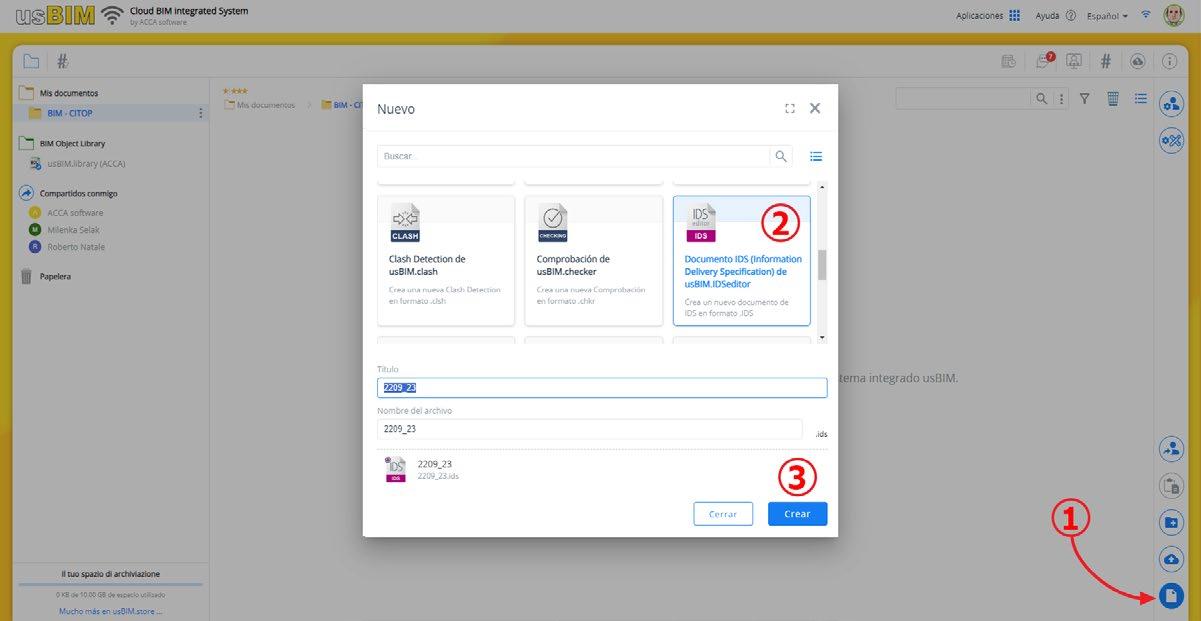
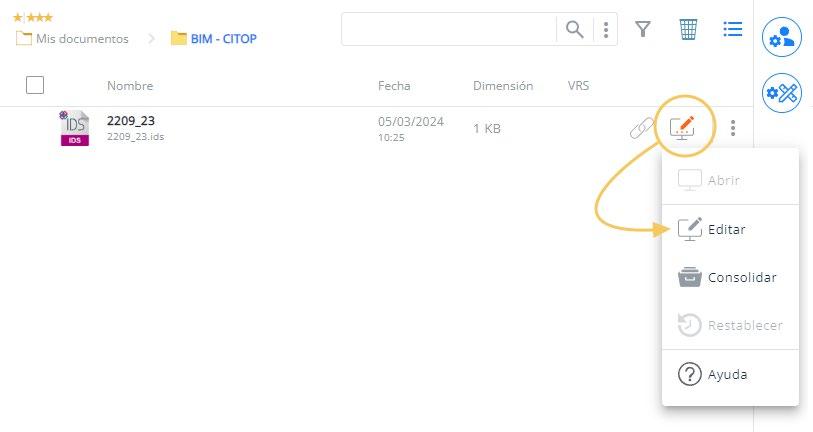



Acceso a usBIM.IDS para la auditoría del modelo

Como se abordó en el apdo. 3.4.1 el acceso a la solución se realiza desde visualizador usBIM.browser, una vez se haya cargado y abierto el archivo IFC objeto de auditoría.

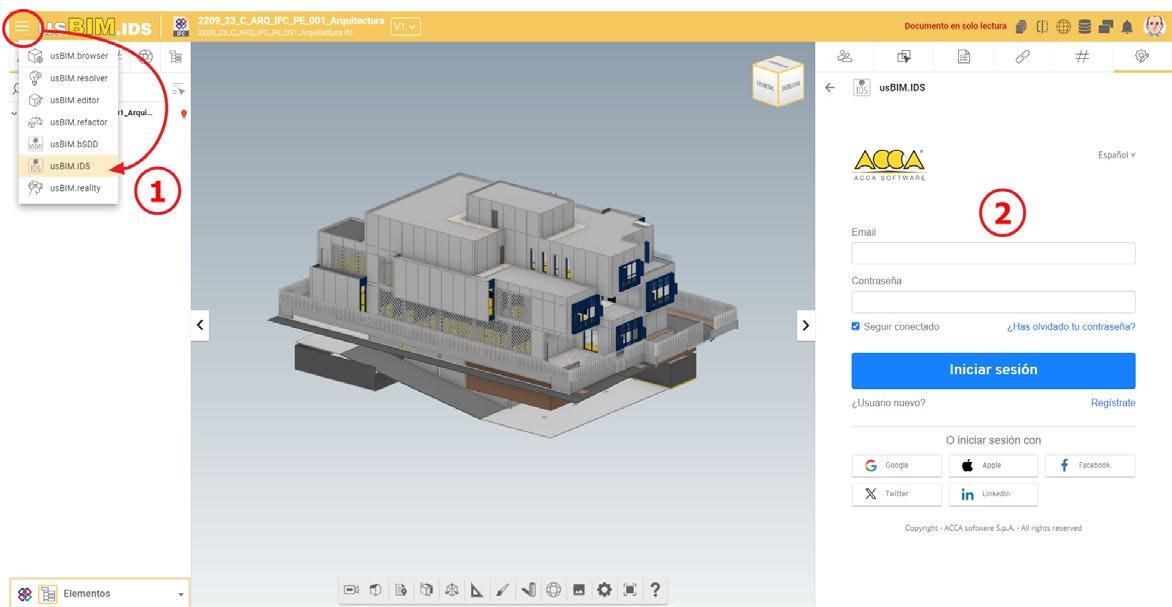
El acceso a la solución requiere un log-in, lo que hace necesario haber previamente activado una suscripción o un periodo de prueba. El periodo de prueba se puede activar autónomamente desde usBIM (ver. 4.2.1)
Una vez realizado el log-in, será posible seleccionar el archivo IDS a utilizar para la auditoria.

Imagen 39 – Selección del archivo IDS


Curso C5 – Auditar modelos. Introducción al formato IDS
c/José Abascal, 201, 28003 Madrid | Telf.:


4.2 Soporte y enlaces de utilidad
Para cualquier consulta y soporte sobre el contenido, los archivos compartidos y el acceso y utilizo de las soluciones es posible contactar soporte@accasoftware.com especificando en el objeto del correo “Formación CITOP-MITMA”.
Página usBIM
Página usBIM.IDS
Página usBIM.bsDD
Video panorámica usBIM.IDS
Video funcionalidades básicas de usBIM.IDS
Acceso a usBIM
Activación prueba usBIM.IDS
Manual usBIM
Video tutorial usBIM
Archivo IDS utilizado
Archivo IFC utilizado


Curso C5 – Auditar modelos. Introducción al formato IDS TEMA T4 CASO PRÁCTICO usBIM.IDS


ANEXO - Versiones
El presente contenido se ha realizado en marzo 2024; a la fecha se ha utilizado la última versión IDS disponible, es decir la versión 0.9.7.
Se prevé que la versión 1.0 sea disponible para el verano 2024. Según la información disponible al momento, la versión 1.0 no comportará cambios significativos respecto a la versión 0.9.7 utilizada para el caso mostrado.
Cabe preciar que la solución software utilizada se mantiene siempre actualizada para la correcta edición y lectura del IDS según la última versión publicada; esto permitirá actualizar los archivos IDS ya creados, así como realizar nuevas auditorías conformes a la última versión IDS disponible.
Es posible consultar la versión IDS vigente en: https://github.com/buildingSMART/IDS/blob/master/Development/ids.xsd
Aunque no se disponen de fechas de referencia, se prevé que, como ya ocurrido con el IFC, también el estándar IDS sea recogido por una norma ISO.
Es posible obtener soporte y más información sobre las versiones, tanto del IDS como de la solución software utilizada, a través de los contactos disponibles en el Capítulo 4 “Recursos”.


